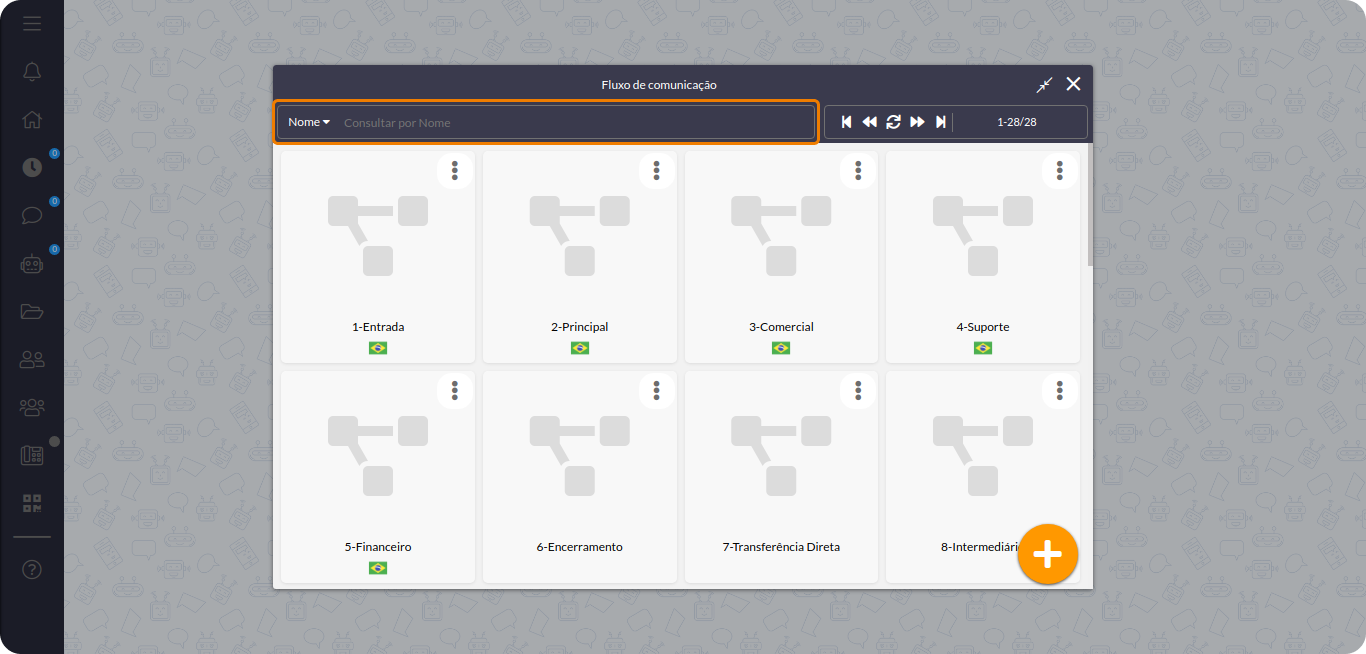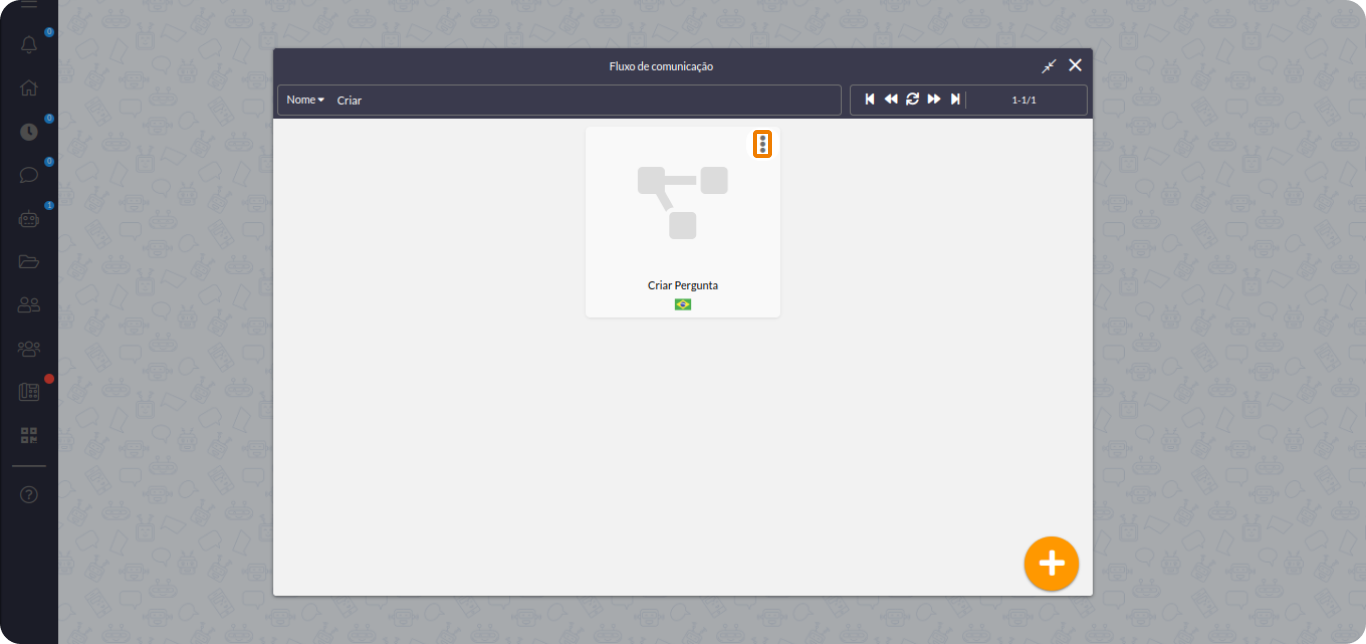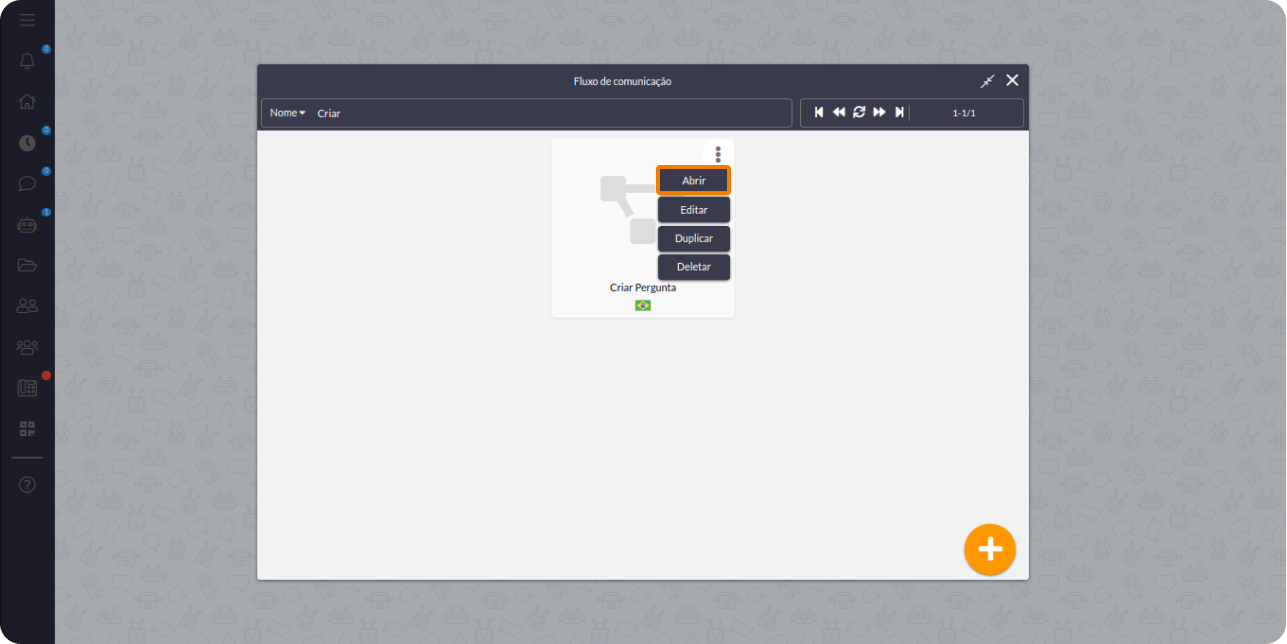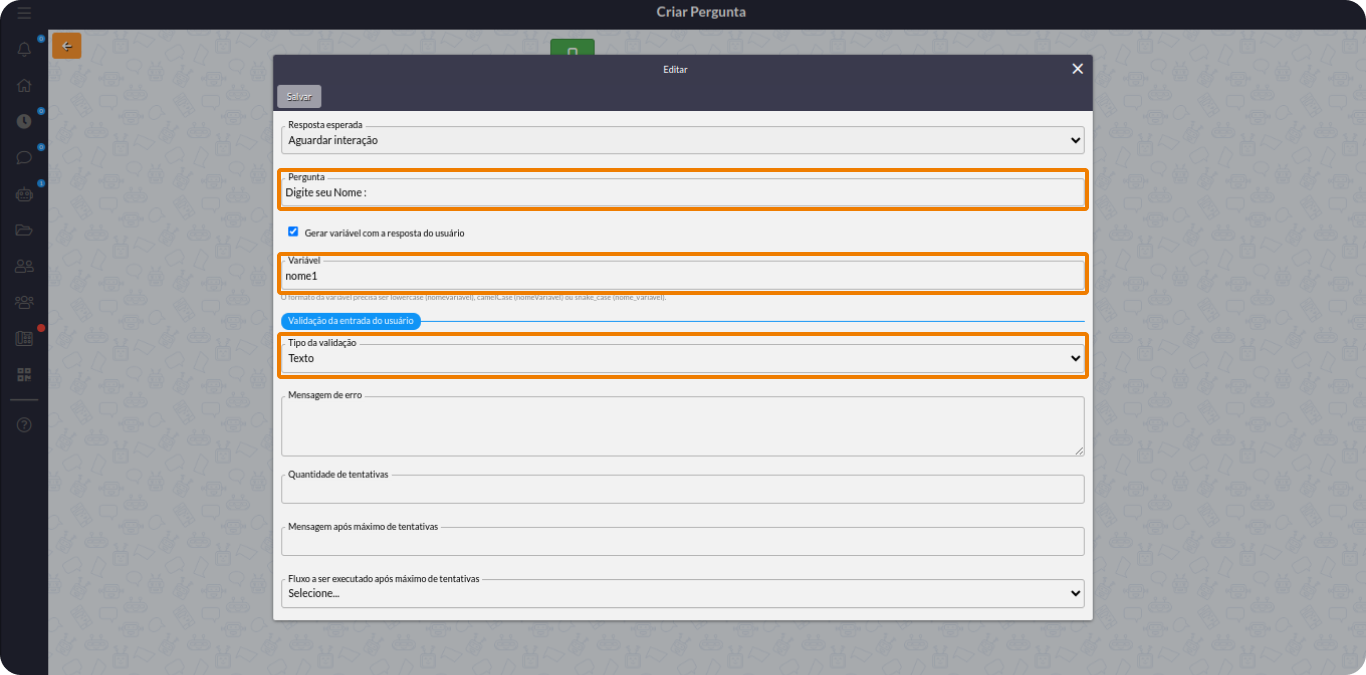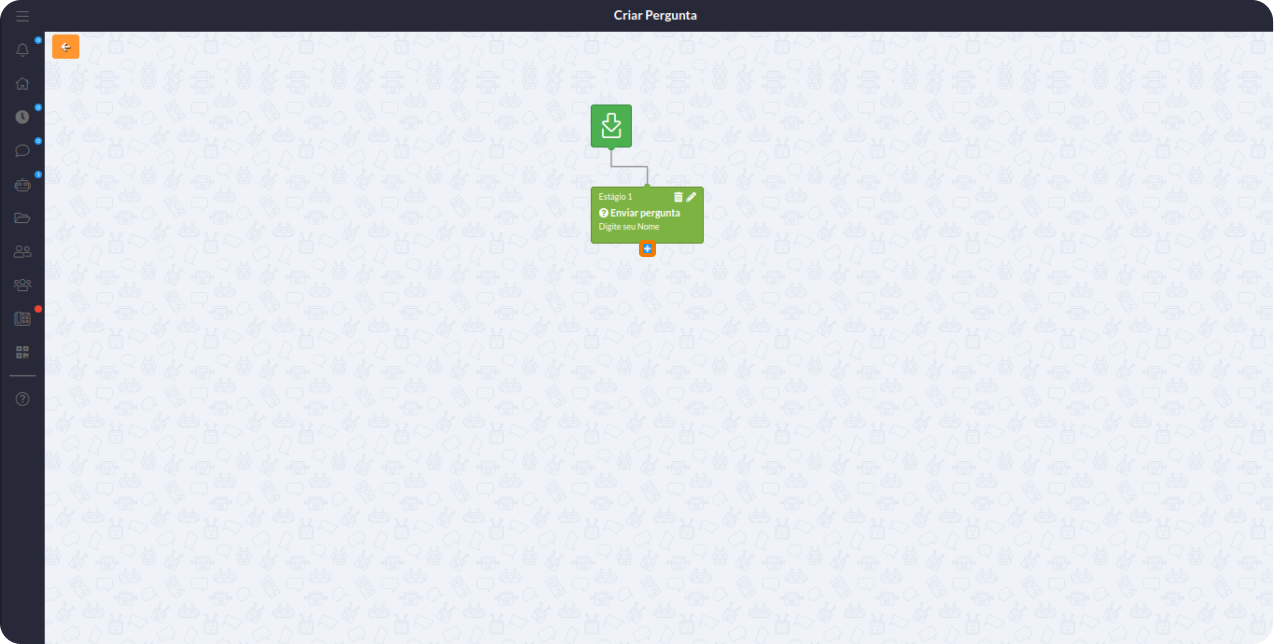¶ Fluxo de Comunicação do Low Code
A aplicação está diretamente ligada ao fluxo de comunicação, fazendo a automatização de determinados processos repetitivos com o uso de um chatbot, como envio de faturas, notas fiscais, buscas de pedidos em aberto, entre outros procedimentos, sem a necessidade de contato com um agente humano.
¶ Criando o Fluxo de Comunicação do Low Code
Para criar o fluxo, acesse o Menu:
Acesse o Fluxo de Comunicação:
Cadastre um novo fluxo, clique no do lado direito da tela:
Preencha as informações:
- Nome: Insira o nome do fluxo;
- País: Adicione o seu país;
- Interação: Neste caso, não será necessário adicionar;
- Variáveis a serem preenchidas antes de executar o fluxo: Adicione as variáveis, inseridas no fluxo inicial.
Caso utilize algum card de identificação, como, por exemplo, nome, CPF/CNPJ, endereço ou número de telefone, adicione as variáveis no fluxo criado para o Low Code. Dessa forma, será feita a busca das informações do cliente através das variáveis.
Clique em Salvar!
Em seguida, busque o Fluxo criado:
Clique do lado direito da tela:
Clique em Abrir:
Após isso, crie o card de Pergunta, conforme o vídeo abaixo.
Clique no botão de para iniciar a configuração, selecione o tipo Interações, em Ferramenta selecione a opção Enviar Pergunta em Resposta esperada adicione Aguardar interação:
Em seguida, preencha as informações como, Pergunta, Gerar variável, Variável e Tipo de validação:
A variável será validada conforme os critérios, selecionados no campo Tipo de validação, ao clicar no campo terá as seguintes opções:
- Texto:
Aceita mensagens de texto curtas; - Número:
Aceita somente números; - E-mail:
Aceita informações de e-mail e exige a inserção do caractere "@"; - Localização:
Aceita localizações fixas e em tempo real; - Regex:
É uma abreviação para “expressão regular”, sendo uma sequência de caracteres que permite definir padrões de busca ou manipulação de texto; - Sem validação:
Aceita qualquer informação, como arquivos de mídia, mensagens de texto, e outros formatos.
Assim que preenchidas as informações clique em Salvar.
Na configuração realizada acima, a resposta do cliente será armazenada na variável {{nome}}.
¶ Requisição HTTP
¶ Configurando o Card de Requisição HTTP
Para criar, acesse Tipo, selecione a opção Ferramenta do sistema, em seguida selecione a opção Requisição HTTP:
Preencha as informações:
- Integração: Selecione a integração HTTP criada anteriormente;
- Endpoint: Adicione a rota da função que deseja configurar, por exemplo: /cadastro;
- Método:
Get: Realiza buscas;
Post: Utilizado para envios; - Headers(JSON): Responsável por incluir informações adicionais em uma solicitação de comunicação, sendo autenticação ou formato de conteúdo;
- Body: É o corpo e estrutura de sua requisição. Adicione os parâmetros necessários para realizar a consulta;
- Query Params (JSON): Insira os parâmetros da requisição;
No campo Query Params, é possível customizar requisições nos sistemas integrados. Utilize somente quando houver necessidade, siga as diretrizes da documentação do sistema integrado. Dessa maneira, pode garantir uma interação personalizada e evitar complicações desnecessárias.
- Mapeamento de propriedades da resposta para variáveis: Responsável por criar uma variável com base no retorno da requisição. Exemplo: {“nome”:”data.data.nome”}.
¶ Gerando Pergunta de Escolha com a Resposta
Preencha a opção Gerar pergunta de escolha com a resposta, para criar uma pergunta do tipo escolha dentro do card de Requisição, caso tenha mais de uma verificação, por exemplo: quando houver mais de 1 cadastro.
Insira as demais informações necessárias:
- Propriedade da resposta que contém o array de dados: É o local onde fica os dados no retorno da requisição. Exemplo: quando há 2 boletos em aberto dentro da mesma variável, gera uma pergunta de escolha para selecionar.
Campo opcional, utilize se necessário!
- Mensagem da pergunta: Insira a pergunta que será enviada. Exemplo: Selecione uma das opções;
- Descrição da opção de escolha: Defina como a pergunta será enviada. Exemplo: Boleto com {{valor}} {{data}};
- Mapeamento de propriedade da escolha para variáveis (JSON): Criar a variável com base no retorno da requisição. Exemplo: {“nome”:”data.data.nome”}.
- Tratamento de erro:
- Mensagem de erro na escolha: Mensagem que o cliente receberá quando selecionar a quantidade de opções erradas;
- Quantidade de tentativas: Insira a quantidade de vezes que o cliente pode errar no mesmo card;
- Mensagem após máximo de tentativas: Mensagem disparada ao cliente quando excede o limite de tentativas;
- Fluxo a ser executado após máximo de tentativas: O cliente será direcionado ao fluxo adicionado, assim que ultrapassar o máximo de tentativas;
- Assim que adicionadas as informações, pode Testar a requisição, basta clicar no botão;
- Em Biblioteca de variáveis: Ficaram armazenadas todas as variáveis vinculadas ao fluxo;
Assim que adicionas as informações, clique em Salvar.
¶ Condicional Dinâmica
Com a Condicional Dinâmica você pode criar interações personalizadas com base nas respostas dos clientes. Com essa abordagem é possível adaptar o fluxo de atendimento conforme as informações fornecidas pelos usuários.
Pode fazer perguntas específicas com base nas respostas e direcionar os clientes para o fluxo adequado. Além disso, pode enviar mensagens de sucesso para verificações que foram bem-sucedidas, mensagens de erro para dados inválidos e até mesmo enviar feedback quando a informação desejada não é encontrada.
Exemplo de como funciona na prática:
Ao solicitar o CPF/CNPJ ao cliente por meio de uma requisição HTTP. Caso o CPF/CNPJ seja inválido, a Condicional Dinâmica pode ser utilizada para enviar mensagens personalizadas ao cliente, informando que o dado está incorreto ou que não foi localizado. Em seguida, o cliente pode ser direcionado para um departamento específico para auxílio.
Em casos, onde o cliente foi identificado com sucesso, a Condicional Dinâmica pode fazer o encaminhamento para o próximo fluxo, conforme a escolha. Dessa forma, as interações serão mais inteligentes e personalizáveis, melhorando a satisfação dos clientes e a eficiência operacional.
¶ Adicionando a Condicional Dinâmica
Para cadastrar clique no botão de :
Selecione o tipo Ferramenta do sistema e clique na opção Condicional:
Insira as informações:
- Se: Adicione a opção Variável dinâmica;
- Variável: Escolha a variável que será aplicado o filtro;
- Condição: Insira uma de sua preferência;
Opções de Condições:
-
Contém: Quando a resposta contém algum dado específico;
-
Existe: Se existe ou tem algum conteúdo;
-
Igual à: Se for igual à descrição fornecida;
-
Maior que: Quando a resposta for maior que um valor;
-
Menos que: Quando a resposta for menor que um valor;
-
Maior ou igual à: Se a resposta for maior ou igual a um valor;
-
Menor ou igual à: Casos onde a resposta é menor ou igual a um valor;
-
Em Valor: Adicione o valor que deseja verificar, seja ele número, sigla ou qualquer informação para personalizar o atendimento. Dessa maneira, os atendimentos terão uma abordagem mais direcionada.
Exemplo: Ao filtrar o código de área 49, todos os clientes com este código podem ser transferidos automaticamente para um departamento ou para um atendente.
Ao adicionar as informações, clique em Salvar!
Configuração feita com sucesso!
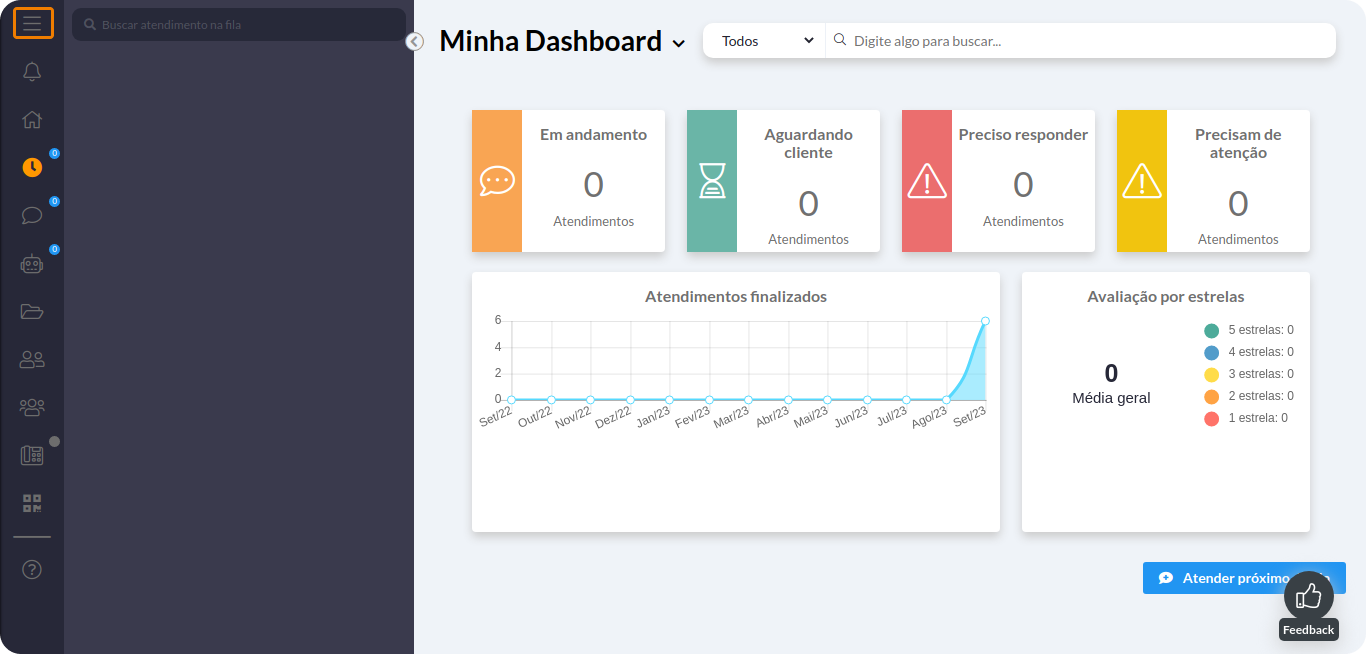
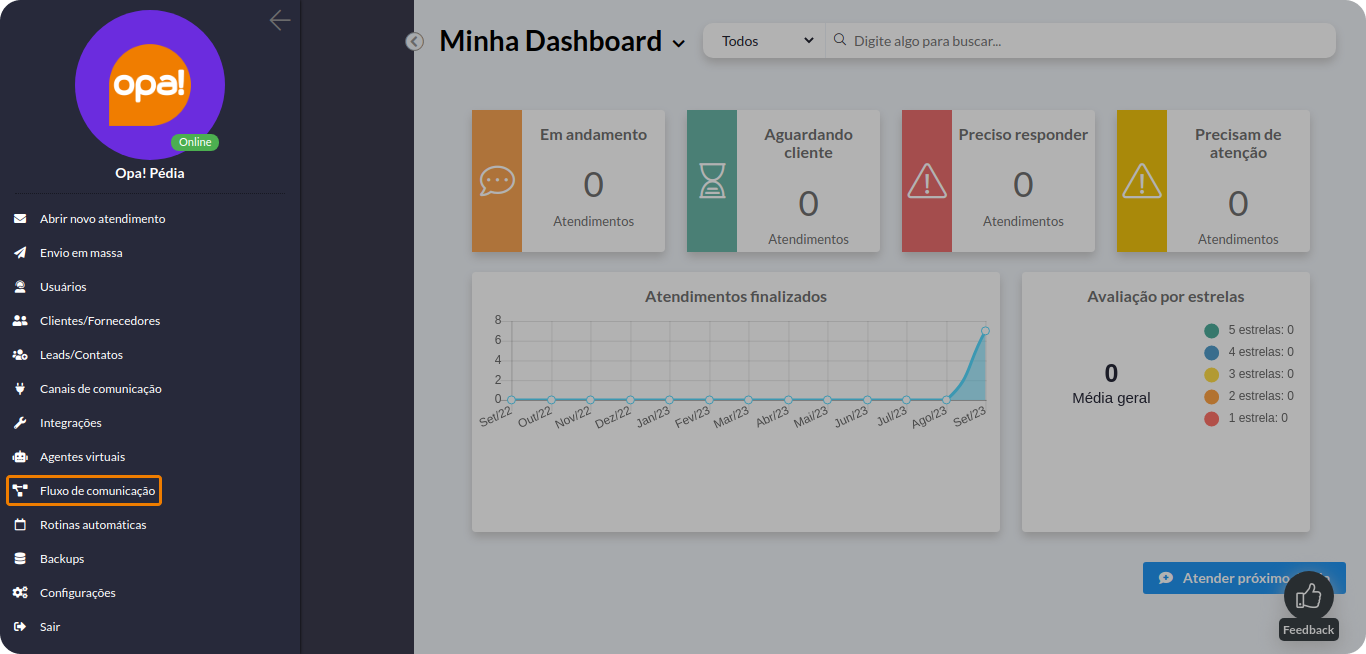
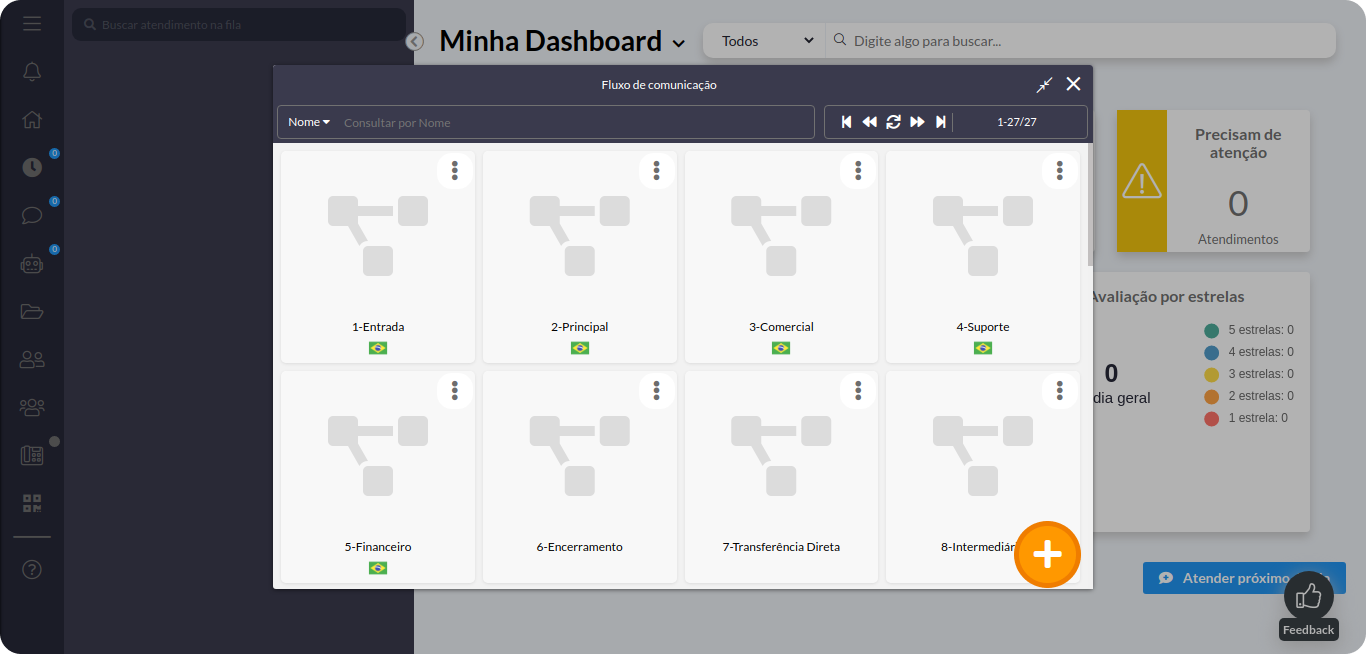
.png)